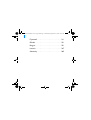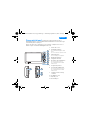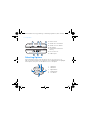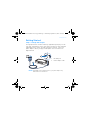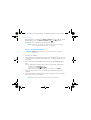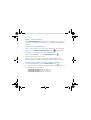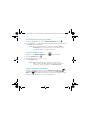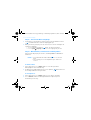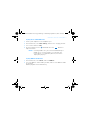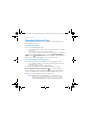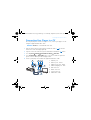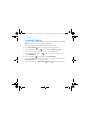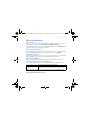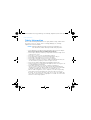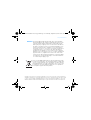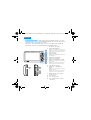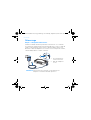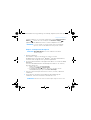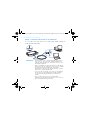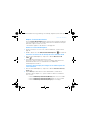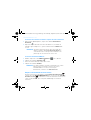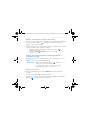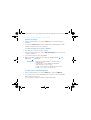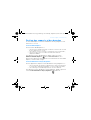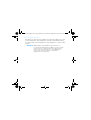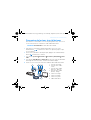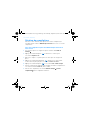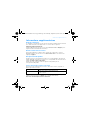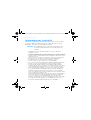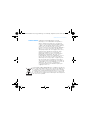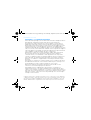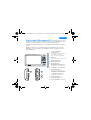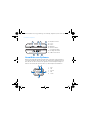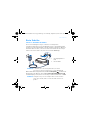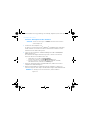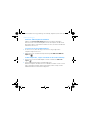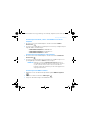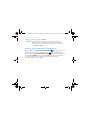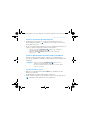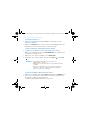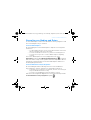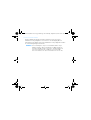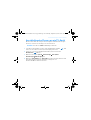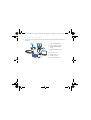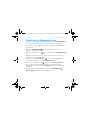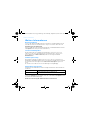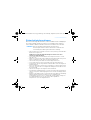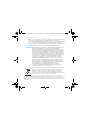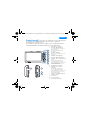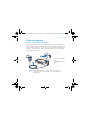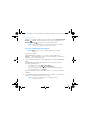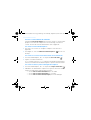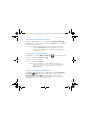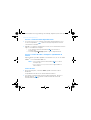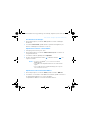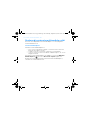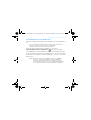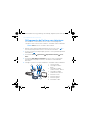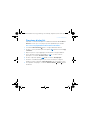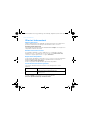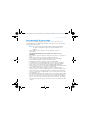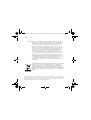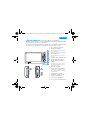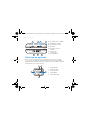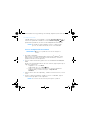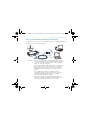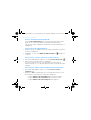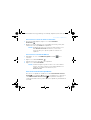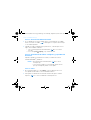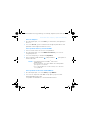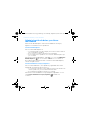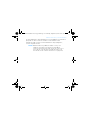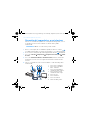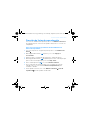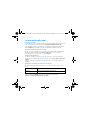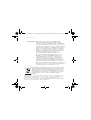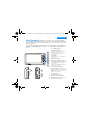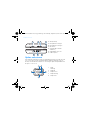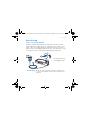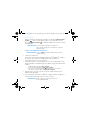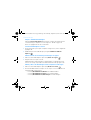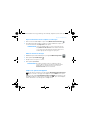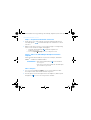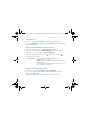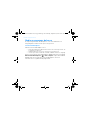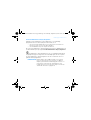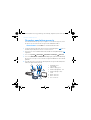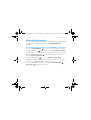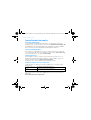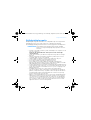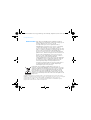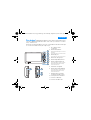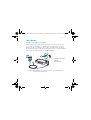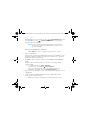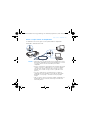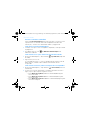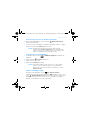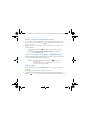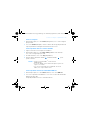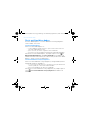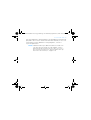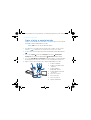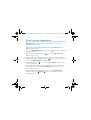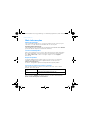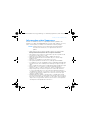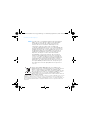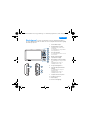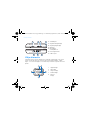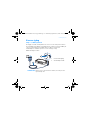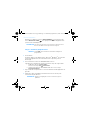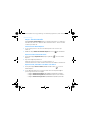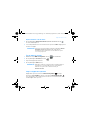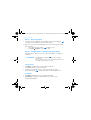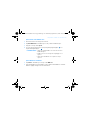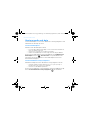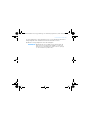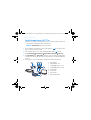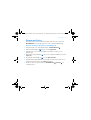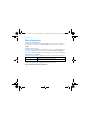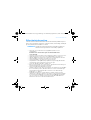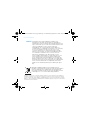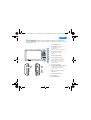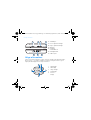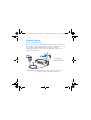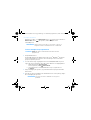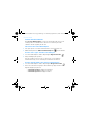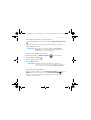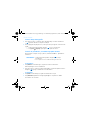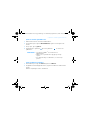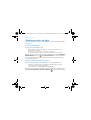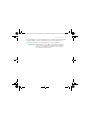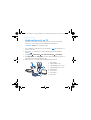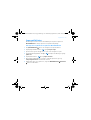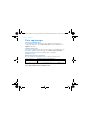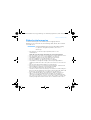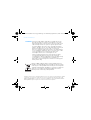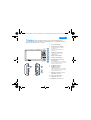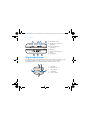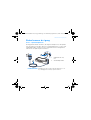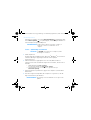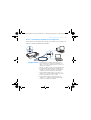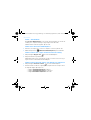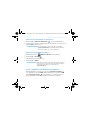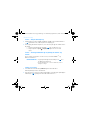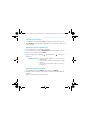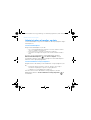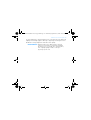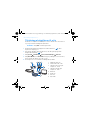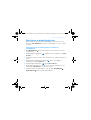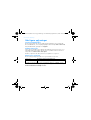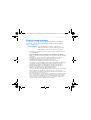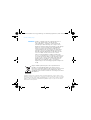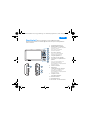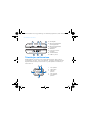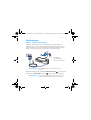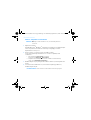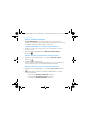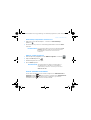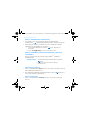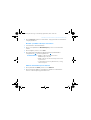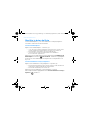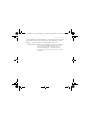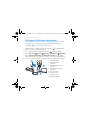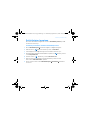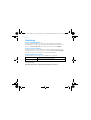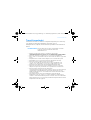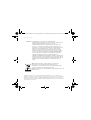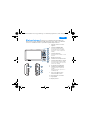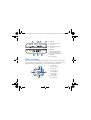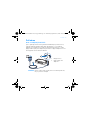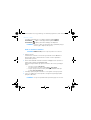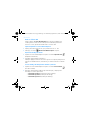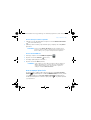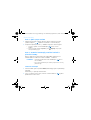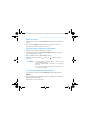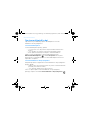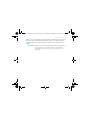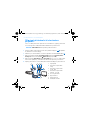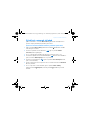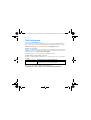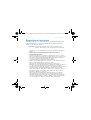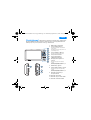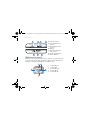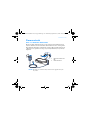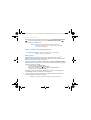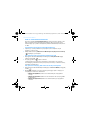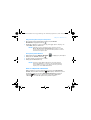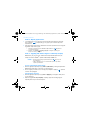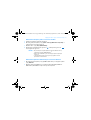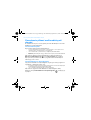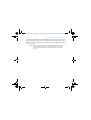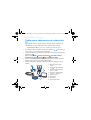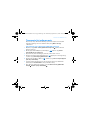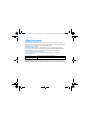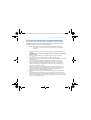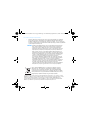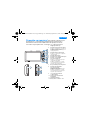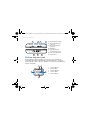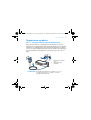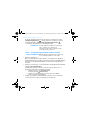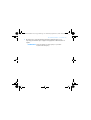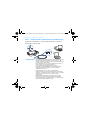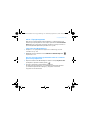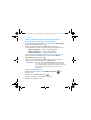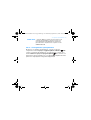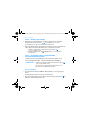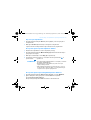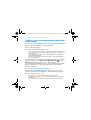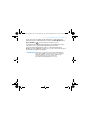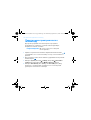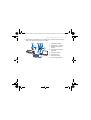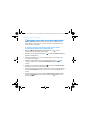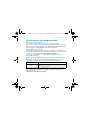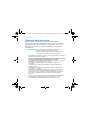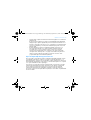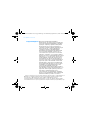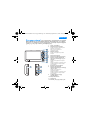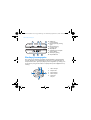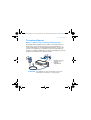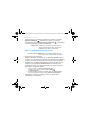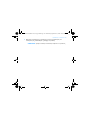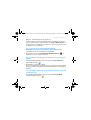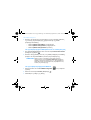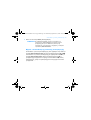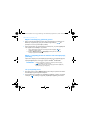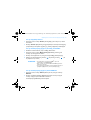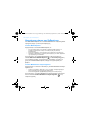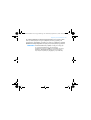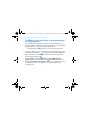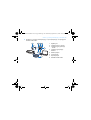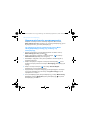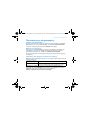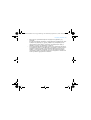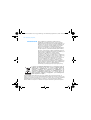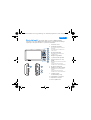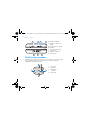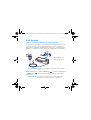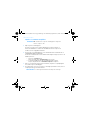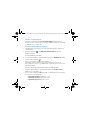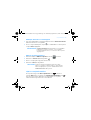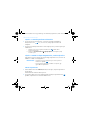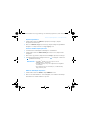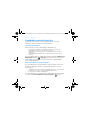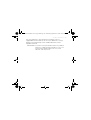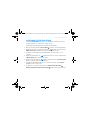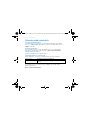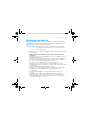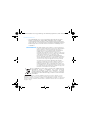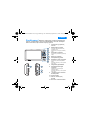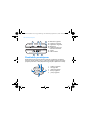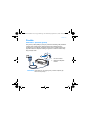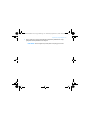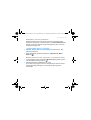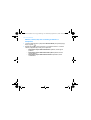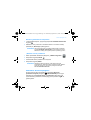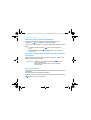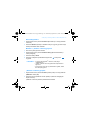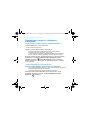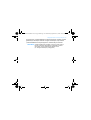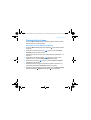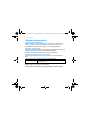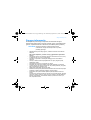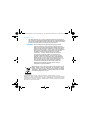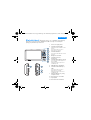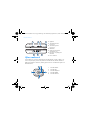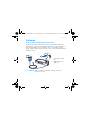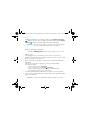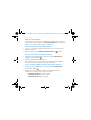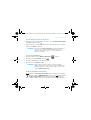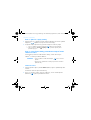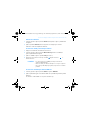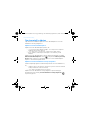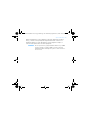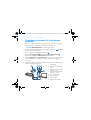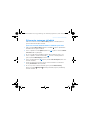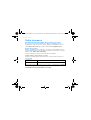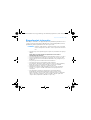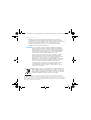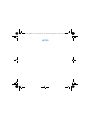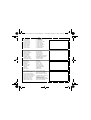Pagina wordt geladen...
Pagina wordt geladen...
Pagina wordt geladen...
Pagina wordt geladen...
Pagina wordt geladen...
Pagina wordt geladen...
Pagina wordt geladen...
Pagina wordt geladen...
Pagina wordt geladen...
Pagina wordt geladen...
Pagina wordt geladen...
Pagina wordt geladen...
Pagina wordt geladen...
Pagina wordt geladen...
Pagina wordt geladen...
Pagina wordt geladen...
Pagina wordt geladen...
Pagina wordt geladen...
Pagina wordt geladen...
Pagina wordt geladen...
Pagina wordt geladen...
Pagina wordt geladen...
Pagina wordt geladen...
Pagina wordt geladen...
Pagina wordt geladen...
Pagina wordt geladen...
Pagina wordt geladen...
Pagina wordt geladen...
Pagina wordt geladen...
Pagina wordt geladen...
Pagina wordt geladen...
Pagina wordt geladen...
Pagina wordt geladen...
Pagina wordt geladen...
Pagina wordt geladen...
Pagina wordt geladen...
Pagina wordt geladen...
Pagina wordt geladen...
Pagina wordt geladen...
Pagina wordt geladen...
Pagina wordt geladen...
Pagina wordt geladen...
Pagina wordt geladen...
Pagina wordt geladen...
Pagina wordt geladen...
Pagina wordt geladen...
Pagina wordt geladen...
Pagina wordt geladen...
Pagina wordt geladen...
Pagina wordt geladen...
Pagina wordt geladen...
Pagina wordt geladen...
Pagina wordt geladen...
Pagina wordt geladen...
Pagina wordt geladen...
Pagina wordt geladen...
Pagina wordt geladen...
Pagina wordt geladen...
Pagina wordt geladen...
Pagina wordt geladen...
Pagina wordt geladen...
Pagina wordt geladen...
Pagina wordt geladen...
Pagina wordt geladen...
Pagina wordt geladen...
Pagina wordt geladen...
Pagina wordt geladen...
Pagina wordt geladen...
Pagina wordt geladen...
Pagina wordt geladen...
Pagina wordt geladen...
Pagina wordt geladen...
Pagina wordt geladen...
Pagina wordt geladen...
Pagina wordt geladen...
Pagina wordt geladen...
Pagina wordt geladen...
Pagina wordt geladen...
Pagina wordt geladen...
Pagina wordt geladen...
Pagina wordt geladen...
Pagina wordt geladen...
Pagina wordt geladen...
Pagina wordt geladen...

Nederlands
Gefeliciteerd! Wij danken u van harte voor uw aankoop van de
Creative ZEN™ Vision W, de speler van Creative voor meerdere indelingen.
In dit document vindt u de nodige informatie om met uw nieuwe speler aan
de slag te gaan!
Voor een optimaal gebruik van de speler is het raadzaam ook de uitgebreide
Gebruikershandleiding op de installatie- en toepassingen-cd goed door te
nemen.
3
2
1
4
5
6
8
7
COMPACT FLASH
109
11
12
1 Infraroodontvanger
2 Knop Menu/Vorige
Houd deze knop ingedrukt om het
hoofdmenu weer te geven.
Druk hierop om terug te keren naar
het vorige menu.
3Knop Opties
Druk hierop om een lijst van opties
weer te geven.
4 Navigatieknoppen
5 Knop Afspelen/Onderbreken
6 Knop Volgende/Vooruitspoele
n
Druk hierop om naar de volgende
track te gaan.
Houd deze knop ingedrukt om in een
track vooruit te spoelen.
7 Ingebouwde luidspreker
8 Knop Vorige/Achteruitspoelen
Druk hierop om naar de vorige track t
e
gaan.
Houd deze knop ingedrukt om in een
track vooruit te spoelen.
9CompactFlash-
geheugenkaarthouder
10 Hoofdtelefoonaansluiting
11 Audio/video Uit-aansluiting
12 DC IN 5V-aansluiting
Zen Vision W (Monet WA) CLE_QS.book Page 83 Wednesday, September 27, 2006 10:06 AM

84 Opties selecteren
Opties selecteren
In de volgende onderdelen van deze handleiding verstaan we onder de term
‘Selecteren’ dat u met de navigatieknoppen (Omhoog, Omlaag, Links en
Rechts) menuonderdelen markeert en vervolgens op de knop OK drukt om
de optie te selecteren.
19 18 17
13 14
15 16
13 Aan/uit-knop
14 Knop Volume verlagen
15 Knop Volume verhogen
16 Microfoon
17 Verwijderbare lithium-
ionbatterij
18 Verbindingsconnector
19 USB 2.0-poort
1
2
3
4
5
1Knop
Omhoog
2Knop OK
3Knop Rechts
4 Knop Omlaag
5Knop Links
Zen Vision W (Monet WA) CLE_QS.book Page 84 Wednesday, September 27, 2006 10:06 AM

Aan de slag 85
Aan de slag
Stap 1: De speler opladen
De lithium-ionbatterij die bij uw speler wordt geleverd, moet volledig
worden opgeladen voordat u de speler in gebruik neemt. De batterij is na
ongeveer drie uur volledig opgeladen. Om de batterij van de speler op te
laden, sluit u de stroomadapterkabel van de speler aan op de speler en op
een stopcontact zoals in onderstaande afbeelding wordt getoond.
OPMERKINGEN
Afhankelijk van de regio waarin u uw apparaat hebt gekocht,
verschilt uw stroomadapter mogelijk van het model dat hier is
afgebeeld.
2
1
1DC IN 5V-aansluiting
2 Stroomadapterkabel
Zen Vision W (Monet WA) CLE_QS.book Page 85 Wednesday, September 27, 2006 10:06 AM

86 De software installeren
Wanneer de batterij wordt geladen, knippert het pictogram Batterij wordt
geladen op het scherm. Wanneer op het scherm van de speler het
pictogram Batterij geladen zichtbaar is, koppelt u de speler los van de
stroomadapter.
Stap 2: De software installeren
1 Schakel de computer in.
U moet zich als beheerder aanmelden bij Microsoft
®
Windows
®
voordat u
de software kunt installeren. Raadpleeg de on line Help van het
besturingssysteem voor meer informatie.
2 Plaats de installatie- en toepassingen-cd in het cd-rom-/dvd-rom-station.
Normaal wordt de cd automatisch gestart. Anders volgt u de onderstaande
stappen:
i. Dubbelklik op het pictogram Deze computer.
U kunt ook gewoon klikken op Start Deze computer.
ii. Klik met de rechtermuisknop op het pictogram van het cd-rom-/dvd-
rom-station en klik vervolgens op Automatisch afspelen.
3 Volg de instructies op het scherm en start de computer opnieuw als u
daarom wordt gevraagd.
4 Als u uw product wilt registreren nadat de computer opnieuw is opgestart,
volgt u de overeenkomstige instructies op het scherm.
OPMERKINGEN
De speler zal blijven opladen, zelfs nadat hij is
uitgeschakeld, zolang hij op een computer of stopcontact
aangesloten blijft.
WAARSCHUWING
Installeer EERST de software voordat u de speler op de
computer aansluit.
OPMERKINGEN Voor de registratie van het product hebt u een
internetverbinding nodig.
Zen Vision W (Monet WA) CLE_QS.book Page 86 Wednesday, September 27, 2006 10:06 AM

De speler aansluiten op de computer 87
Stap 3: De speler aansluiten op de computer
Sluit de speler met behulp van de meegeleverde USB-kabel aan op de USB-
poort van de computer als dat nog niet is gebeurd.
OPMERKINGEN
• De batterij van de speler wordt automatisch opgeladen wanneer
u de speler op de USB-poort van de computer aansluit. Bij
gebruik van de USB-poort van de computer duurt het ongeveer
zes uur om de batterij van de speler op te laden.
• Als u de batterijen continu wilt opladen via de USB-poort, mag
de computer niet in de energiespaarstand staan. Raadpleeg de
Help van uw besturingssysteem voor meer informatie over
energiespaarstanden.
• Als uw volledig geladen speler gedurende lange tijd
aangesloten blijft op de computer of een stopcontact, wordt het
scherm automatisch uitgeschakeld om energie te besparen.
• Sluit de speler rechtstreeks aan op een USB-computerpoort of
een USB-hub met eigen voeding, maar niet op een USB-hub
met busvoeding.
Zen Vision W (Monet WA) CLE_QS.book Page 87 Wednesday, September 27, 2006 10:06 AM

88 Inhoud overbrengen
Stap 4: Inhoud overbrengen
Gebruik Creative Media Explorer om muziek en andere bestanden van uw
cd-verzameling of computer over te brengen. Zie “Media en gegevens
beheren” op pagina 92 voor meer informatie.
Creative Media Explorer starten
1 Zorg ervoor dat de speler op de computer is aangesloten, zoals is afgebeeld
op pagina 87.
2 Dubbelklik op het bureaublad op het pictogram ZEN Vision W Media
Explorer .
Muziek van uw cd-verzameling overbrengen of ‘rippen’
1 Klik in Creative Media Explorer op de knop Audio-cd’s rippen .
2 Volg de instructies op het scherm.
Albuminformatie wordt automatisch opgehaald als u verbonden bent met
internet en zich bij een provider van muziekinformatie hebt geregistreerd.
Muziek, video's of afbeeldingen van de computer overbrengen
1 Klik in Creative Media Explorer op de knop Bladeren in media .
2 Zoek uw mediabestanden en kopieer ze met slepen-en-neerzetten naar de
volgende mappen in uw speler:
•De map Mediabibliotheek\Muziek voor audiobestanden
•De map Mediabibliotheek\Video's voor videobestanden
•De map Mediabibliotheek\Afbeeldingen voor afbeeldingen
Zen Vision W (Monet WA) CLE_QS.book Page 88 Wednesday, September 27, 2006 10:06 AM

De speler loskoppelen 89
Gegevensbestanden van de computer overbrengen
1 Klik in Creative Media Explorer op de knop Bladeren in documenten .
2 Zoek de gegevensbestanden en kopieer ze door middel van slepen-en-
neerzetten naar de map Gegevens in de speler.
ZENcast-inhoud overbrengen
1 Dubbelklik op het bureaublad op het pictogram ZENcast Organizer .
2 Klik op de knop Overbrengen .
3 Volg de instructies op het scherm.
4 Klik op de knop Gereed.
Stap 5: De speler loskoppelen
Koppel de speler los wanneer het pictogram Bestandsoverdracht inactief
op het scherm is weergegeven. Koppel de speler NIET los als op het
display het pictogram Bestandsoverdracht actief is weergegeven. De
bestandsoverdracht is dan nog niet voltooid. Als u de speler nu loskoppelt,
kan de inhoud die u overbrengt, beschadigd raken.
OPMERKINGEN
U kunt ook audiobestanden en foto's overbrengen met de
knop Bladeren in documenten. Die bestanden worden dan
echter als gegevensbestanden beschouwd en kunnen niet
worden afgespeeld of weergegeven op de speler.
OPMERKINGEN
Met ZENcast Organizer kunt u zich abonneren op uw
favoriete ZENcast-kanalen en ZENcast-mediabestanden
downloaden en overbrengen naar uw speler. Bezoek
www.zencast.com voor meer informatie.
Zen Vision W (Monet WA) CLE_QS.book Page 89 Wednesday, September 27, 2006 10:06 AM

90 De gewenste menutaal selecteren
Stap 6: De gewenste menutaal selecteren
1 Als de speler niet is ingeschakeld, schuift u de Aan/uit-knop naar het
stroompictogram en houdt u de knop in die stand tot het scherm
verlicht is.
2 Wanneer u de speler voor het eerst inschakelt, krijgt u een Engelstalig
menu te zien. U kunt als volgt de taal wijzigen:
i. Druk op de knop Menu/Vorige en houd deze ingedrukt. Het
hoofdmenu verschijnt.
ii. Selecteer System Language en selecteer de gewenste taal.
Stap 7: Video's of afbeeldingen bekijken en muziek
afspelen
U bent nu klaar om bestanden af te spelen of te bekijken, waaronder
Audible
®
- en ZENcast-mediabestanden.
Video's bekijken
1 Selecteer in het hoofdmenu Video's en selecteer de gewenste video.
Het afspelen van de video wordt automatisch gestart.
2 Als u de grootte van het weergavevenster wilt aanpassen, drukt u op de
knop Opties en selecteert u het gewenste formaat.
OPMERKINGEN
• Druk op de knop Menu/Vorige om het hoofdmenu
weer te geven.
• Voor snellere zoekresultaten worden de bestanden op de
speler alfabetisch gesorteerd.
Zen Vision W (Monet WA) CLE_QS.book Page 90 Wednesday, September 27, 2006 10:06 AM

Video's of afbeeldingen bekijken en muziek afspelen 91
Foto's bekijken
1 Selecteer in het hoofdmenu Foto's en selecteer de gewenste foto.
2 Selecteer Inzoomen en gebruik de navigatieknoppen om de foto horizontaal
of verticaal te pannen.
Muziek en andere Audible-bestanden afspelen
1 Sluit de oortelefoon aan op de hoofdtelefoonaansluiting.
2 Selecteer in het hoofdmenu via Muziekbiblioth. de gewenste categorie.
3 Selecteer eerst een nummer en vervolgens Afspelen.
4 Druk op de knoppen Volume verhogen en Volume verlagen om
het volume aan te passen.
ZENcast-mediabestanden afspelen
1 Selecteer in het hoofdmenu Video’s en daarna ZENcast.
2 Selecteer de gewenste ZENcast-kanaalmap en daarna het gewenste
ZENcast-mediabestand.
Het afspelen van de ZENcast-video wordt automatisch gestart.
OPMERKINGEN
• Voor het beheer van Audible
®
-bestanden dient u
AudibleManager
®
te installeren.
• Audible-bestanden zijn momenteel alleen beschikbaar voor
bepaalde regio's.
• Als in uw audiobestand de albumhoes beschikbaar is, wordt
deze op de speler weergegeven.
Zen Vision W (Monet WA) CLE_QS.book Page 91 Wednesday, September 27, 2006 10:06 AM

92 Media en gegevens beheren
Media en gegevens beheren
De toepassingen Creative Media Explorer en Creative MediaSource™
Player/Organizer worden met de speler meegeleverd.
Creative Media Explorer
Gebruik Creative Media Explorer als u:
• nog niet bekend bent met digitale muziek en deze wilt overbrengen van uw cd’s
of computer naar de speler
• audiobestanden wilt converteren, synchroniseren en organiseren
• liever de speler beheert vanuit de vertrouwde “Windows Verkenner”-omgeving.
Voor het starten van Creative Media Explorer dubbelklikt u op het pictogram
ZEN Vision W Media Explorer in Deze computer of op het bureaublad.
Raadpleeg de on line Help van Creative Media Explorer voor meer
informatie over het gebruik van dit programma.
Zen Vision W (Monet WA) CLE_QS.book Page 92 Wednesday, September 27, 2006 10:06 AM

Media en gegevens beheren 93
Creative MediaSource Player/Organizer
Gebruik Creative MediaSource Player/Organizer, een volwaardig
programma voor het ordenen/afspelen van media, als u:
• extra voorzieningen nodig hebt, zoals het samenstellen van automatische
afspeellijsten en de conversie van audio-indelingen
• een muziekbibliotheek op uw computer wilt beheren.
Als u Creative MediaSource Player/Organizer wilt starten, dubbelklikt u op
het bureaublad op het pictogram Creative MediaSource Player/Organizer
.
Creative MediaSource Player/Organizer heeft een startpagina waarop uw
toegang kunt krijgen tot algemene taken. Raadpleeg de on line Help van
Creative MediaSource Player/Organizer voor meer informatie over het
gebruik van dit programma.
OPMERKINGEN
Windows Media
®
Player (WMP) 10 wordt eveneens bij de
speler meegeleverd. Voor meer informatie over WMP10,
raadpleegt u de Gebruikershandleiding op de installatie- en
toepassingen-cd of bezoekt u de Knowledge Base voor
zelfhulp van Creative waar u 24 uur per dag terecht kunt (zie
“Aanvullende informatie” op pagina 96).
Zen Vision W (Monet WA) CLE_QS.book Page 93 Wednesday, September 27, 2006 10:06 AM

94 De speler aansluiten op een tv
De speler aansluiten op een tv
Als u de inhoud van de speler op een groter scherm wilt weergeven, sluit u
de speler op een tv aan met de meegeleverde audio/video-kabel.
1 Schuif de aan/uit-knop op de speler naar het stroompictogram toe en
houd de knop in die positie tot het scherm verlicht is.
2 Als u zich niet in het hoofdmenu bevindt, houdt u de knop Menu/Vorige
ingedrukt.
3 Selecteer Systeem
Instellingen Foto/video-instellingen Video Uit.
4 Selecteer (Auto) NTSC of (Auto) PAL. Raadpleeg de gebruikershandleiding
bij uw tv als u niet precies weet welke weergavestandaard voor uw tv wordt
gebruikt.
5 Sluit de speler op een tv aan met behulp van de meegeleverde audio/video-
kabel (die apart wordt verkocht).
WAARSCHUWING
Gebruik NOOIT een standaard audio/video-kabel.
2
7
3 4
5
8
6
1
1 Audio/video Uit-
aansluiting
2 Video In-plug - geel
3 Audio In-plug (links) - wit
4 Audio In-plug (rechts) -
rood
5 Rode connector
6 Witte connector
7 Gele connector
Zen Vision W (Monet WA) CLE_QS.book Page 94 Wednesday, September 27, 2006 10:06 AM

Afspeellijsten maken 95
Afspeellijsten maken
Voor het samenstellen van afspeellijsten voor gemakkelijker afspelen kunt
u elke gewenste combinatie van tracks uit uw Muziekbibliotheek
gebruiken.
Een afspeellijst maken vanuit de muziekbibliotheek van de speler
1 Selecteer via Muziekbiblioth. de gewenste track of categorie van tracks.
2 Houd de knop Opties ingedrukt en selecteer Toevoegen aan selectie.
3 Herhaal stap 1 en 2 om nog een track of categorie van tracks toe te voegen.
4 Druk op de knop Menu/Vorige om het hoofdmenu weer te geven en
selecteer Wordt nu afgespeeld.
5 Druk op de knop Opties en selecteer Opslaan als afspeellijst.
6 Gebruik de navigatieknoppen om een naam voor uw afspeellijst te maken
en selecteer het vinkje ✔ om de naam te bevestigen.
7 Als u een afspeellijst wilt afspelen, selecteert u via Muziekbiblioth.
Afspeellijsten de gewenste afspeellijst.
Zen Vision W (Monet WA) CLE_QS.book Page 95 Wednesday, September 27, 2006 10:06 AM

96 Aanvullende informatie
Aanvullende informatie
Gebruikershandleiding
Lees de Gebruikershandleiding op uw installatie- en toepassingen-cd voor meer
informatie over de vele functies van uw speler. Ga naar d:\manual\<taal>\manual.chm
(vervang
d:\
door de stationsaanduiding van uw cd-rom/dvd-rom-station en
<taal>
door een van de talen waarin de Gebruikershandleiding beschikbaar is.)
Creative Knowledge Base
Voor vragen over en oplossingen voor technische problemen kunt u 24 uur per dag
terecht op de Knowledge Base voor zelfhulp van Creative. Ga naar www.creative.com,
selecteer uw regio en selecteer daarna Ondersteuning.
Productregistratie
Door uw product te registreren, bent u zeker dat u de meest geschikte service en
productondersteuning ontvangt die beschikbaar is. U kunt uw product registreren
tijdens de installatie of later op www.creative.com/register.
Uw garantierechten zijn niet afhankelijk van de productregistratie.
Customer Support Services en garantie
U vindt informatie over onder meer Customer Support Services en garantie op de
installatie-cd.
(Vervang
d:\
door de stationsaanduiding van uw cd-rom-/dvd-rom-station,
<regio>
door de regio waarin u zich bevindt, en
<taal>
door de taal waarin het document is
opgesteld)
Bewaar dit document voor later gebruik.
Customer Support Services d:\support\<regio>\<taal>\support.chm
Garantie
d:\warranty\<regio>\<taal>\warranty.chm
Bewaar uw aankoopbewijs gedurende de hele garantieperiode.
Zen Vision W (Monet WA) CLE_QS.book Page 96 Wednesday, September 27, 2006 10:06 AM

Veiligheidsinformatie 97
Veiligheidsinformatie
Raadpleeg de volgende informatie als u uw product op een veilige manier
wilt gebruiken en het risico op elektrische schokken, kortsluiting,
beschadiging, brand, gehoorstoornissen of overige gevaren wilt beperken.
• Demonteer het product, de batterij of de stroomadapter niet en probeer ze ook
niet zelf te repareren.
Neem voor alle onderhoudswerk contact op met Creative of bevoegde
reparatiediensten.
• Stel de speler of batterij niet bloot aan temperaturen lager dan 0°C of hoger
dan 45°C.
• Maak geen openingen in het product of de batterij, onderwerp ze niet aan
overmatige druk en steek ze niet in brand.
• Houd het product of de batterij weg van sterk magnetische objecten.
• Stel het product niet bloot aan overmatige druk of stoten.
• Bescherm het product of de batterij tegen water of vocht.
• Als het product niet vochtbestendig is (zie de productverpakking voor
gedetailleerde informatie), dient u ervoor te zorgen dat het product niet wordt
ondergedompeld in water of wordt blootgesteld aan regen.
• Stel geen hoog volumeniveau in wanneer u gedurende lange tijd audio beluistert.
• U moet de batterij op geschikte wijze recyclen of wegwerpen. Neem contact op
met de lokale instanties voor informatie over het recyclen en wegwerpen van
gebruikte batterijen.
• Vermijd dat metalen objecten in contact komen met de batterijpolen.
In geval van lekkage, stank, verkleuring of vervorming tijdens het opladen of
gebruik, verwijdert u de batterij en gebruikt u deze niet opnieuw. Was daarna
uw handen goed voordat u in aanraking komt met etenswaren of gevoelige
plaatsen op uw lichaam, zoals uw ogen.
•
Wanneer een geleidend apparaat, zoals een oortelefoon, wordt gebruikt in de
nabijheid van een CRT-televisie of CRT-monitor, kan die televisie of monitor
een elektrostatische ontlading uitzenden. De elektrostatische ontlading kan
aanvoelen als een statische schok. Hoewel deze statische schok gewoonlijk
niet schadelijk is, wordt u aanbevolen afstand te bewaren tussen u en CRT-
apparaten wanneer u een oortelefoon gebruikt.
OPMERKINGEN Foutief gebruik van het product kan de garantie ongeldig
maken. Lees de garantiebepalingen bij het product voor meer
informatie.
Zen Vision W (Monet WA) CLE_QS.book Page 97 Wednesday, September 27, 2006 10:06 AM

98 Veiligheidsinformatie
WAARSCHUWING
Zoals bij alle opslagapparaten die op digitale media zijn
gebaseerd, dient u regelmatig een back-up van uw gegevens
te maken. Wij bevelen u ten zeerste aan de
voorzorgsmaatregelen voor het gebruik die in deze
handleiding zijn vermeld, in acht te nemen, en regelmatig
een back-up van de gegevens in de speler te maken.
Creative zal in geen enkel geval aansprakelijk zijn voor enige
indirecte, incidentele, bijzondere of gevolgschade aan enige
personen, die veroorzaakt is door de nalatigheid van
Creative, noch voor enig verlies van winsten, besparingen,
gebruiksverlies, inkomsten of gegevens dat voorvloeit uit of
gerelateerd is aan dit apparaat, zelfs als Creative op de
hoogte was van de mogelijkheid tot dergelijke schade. In
geen enkel geval zal de aansprakelijkheid of
schadevergoeding van Creative jegens u meer bedragen dan
het bedrag dat u voor het apparaat betaald hebt, ongeacht
de vorm van uw claim. In bepaalde landen/staten is de
uitsluiting of beperking van aansprakelijkheid voor
incidentele of gevolgschade niet toegestaan. In dat geval is
het mogelijk dat de hierboven vermelde beperking of
uitsluiting niet op u van toepassing is.
Copyright © 2006 Creative Technology Ltd. Alle rechten voorbehouden. Het Creative-logo, Creative
MediaSource en ZEN zijn handelsmerken of geregistreerde handelsmerken van Creative Technology Ltd.
in de Verenigde Staten en/of andere landen. Audible en AudibleManager zijn geregistreerde
handelsmerken van Audible, Inc. Microsoft, Windows, Windows Media en het Windows-logo zijn
geregistreerde handelsmerken van Microsoft Corporation.
Het gebruik van het symbool voor Afgedankte elektrische en
elektronische apparatuur (WEEE) geeft aan dat dit product niet mag
worden behandeld als huishoudelijk afval. Door ervoor te zorgen dat
dit product op de juiste wijze wordt afgedankt, draagt u bij aan de
bescherming van het milieu. Raadpleeg voor meer gedetailleerde
informatie over hergebruik van dit product uw plaatselijke overheid,
de dienst voor huishoudelijk afval of de winkel waar u dit product hebt
aangeschaft.
Zen Vision W (Monet WA) CLE_QS.book Page 98 Wednesday, September 27, 2006 10:06 AM
Pagina wordt geladen...
Pagina wordt geladen...
Pagina wordt geladen...
Pagina wordt geladen...
Pagina wordt geladen...
Pagina wordt geladen...
Pagina wordt geladen...
Pagina wordt geladen...
Pagina wordt geladen...
Pagina wordt geladen...
Pagina wordt geladen...
Pagina wordt geladen...
Pagina wordt geladen...
Pagina wordt geladen...
Pagina wordt geladen...
Pagina wordt geladen...
Pagina wordt geladen...
Pagina wordt geladen...
Pagina wordt geladen...
Pagina wordt geladen...
Pagina wordt geladen...
Pagina wordt geladen...
Pagina wordt geladen...
Pagina wordt geladen...
Pagina wordt geladen...
Pagina wordt geladen...
Pagina wordt geladen...
Pagina wordt geladen...
Pagina wordt geladen...
Pagina wordt geladen...
Pagina wordt geladen...
Pagina wordt geladen...
Pagina wordt geladen...
Pagina wordt geladen...
Pagina wordt geladen...
Pagina wordt geladen...
Pagina wordt geladen...
Pagina wordt geladen...
Pagina wordt geladen...
Pagina wordt geladen...
Pagina wordt geladen...
Pagina wordt geladen...
Pagina wordt geladen...
Pagina wordt geladen...
Pagina wordt geladen...
Pagina wordt geladen...
Pagina wordt geladen...
Pagina wordt geladen...
Pagina wordt geladen...
Pagina wordt geladen...
Pagina wordt geladen...
Pagina wordt geladen...
Pagina wordt geladen...
Pagina wordt geladen...
Pagina wordt geladen...
Pagina wordt geladen...
Pagina wordt geladen...
Pagina wordt geladen...
Pagina wordt geladen...
Pagina wordt geladen...
Pagina wordt geladen...
Pagina wordt geladen...
Pagina wordt geladen...
Pagina wordt geladen...
Pagina wordt geladen...
Pagina wordt geladen...
Pagina wordt geladen...
Pagina wordt geladen...
Pagina wordt geladen...
Pagina wordt geladen...
Pagina wordt geladen...
Pagina wordt geladen...
Pagina wordt geladen...
Pagina wordt geladen...
Pagina wordt geladen...
Pagina wordt geladen...
Pagina wordt geladen...
Pagina wordt geladen...
Pagina wordt geladen...
Pagina wordt geladen...
Pagina wordt geladen...
Pagina wordt geladen...
Pagina wordt geladen...
Pagina wordt geladen...
Pagina wordt geladen...
Pagina wordt geladen...
Pagina wordt geladen...
Pagina wordt geladen...
Pagina wordt geladen...
Pagina wordt geladen...
Pagina wordt geladen...
Pagina wordt geladen...
Pagina wordt geladen...
Pagina wordt geladen...
Pagina wordt geladen...
Pagina wordt geladen...
Pagina wordt geladen...
Pagina wordt geladen...
Pagina wordt geladen...
Pagina wordt geladen...
Pagina wordt geladen...
Pagina wordt geladen...
Pagina wordt geladen...
Pagina wordt geladen...
Pagina wordt geladen...
Pagina wordt geladen...
Pagina wordt geladen...
Pagina wordt geladen...
Pagina wordt geladen...
Pagina wordt geladen...
Pagina wordt geladen...
Pagina wordt geladen...
Pagina wordt geladen...
Pagina wordt geladen...
Pagina wordt geladen...
Pagina wordt geladen...
Pagina wordt geladen...
Pagina wordt geladen...
Pagina wordt geladen...
Pagina wordt geladen...
Pagina wordt geladen...
Pagina wordt geladen...
Pagina wordt geladen...
Pagina wordt geladen...
Pagina wordt geladen...
Pagina wordt geladen...
Pagina wordt geladen...
Pagina wordt geladen...
Pagina wordt geladen...
Pagina wordt geladen...
Pagina wordt geladen...
Pagina wordt geladen...
Pagina wordt geladen...
Pagina wordt geladen...
Pagina wordt geladen...
Pagina wordt geladen...
Pagina wordt geladen...
Pagina wordt geladen...
Pagina wordt geladen...
Pagina wordt geladen...
Pagina wordt geladen...
Pagina wordt geladen...
Pagina wordt geladen...
Pagina wordt geladen...
Pagina wordt geladen...
Pagina wordt geladen...
Pagina wordt geladen...
Pagina wordt geladen...
Pagina wordt geladen...
Pagina wordt geladen...
Pagina wordt geladen...
Pagina wordt geladen...
Pagina wordt geladen...
Pagina wordt geladen...
Pagina wordt geladen...
Pagina wordt geladen...
Pagina wordt geladen...
Pagina wordt geladen...
Pagina wordt geladen...
Pagina wordt geladen...
Pagina wordt geladen...
Pagina wordt geladen...
Pagina wordt geladen...
Pagina wordt geladen...
Pagina wordt geladen...
Pagina wordt geladen...
Pagina wordt geladen...
Pagina wordt geladen...
Pagina wordt geladen...
Pagina wordt geladen...
Pagina wordt geladen...
Pagina wordt geladen...
Pagina wordt geladen...
Pagina wordt geladen...
Pagina wordt geladen...
Pagina wordt geladen...
Pagina wordt geladen...
Pagina wordt geladen...
Pagina wordt geladen...
Pagina wordt geladen...
Pagina wordt geladen...
Pagina wordt geladen...
Pagina wordt geladen...
Pagina wordt geladen...
Pagina wordt geladen...
Pagina wordt geladen...
Pagina wordt geladen...
Pagina wordt geladen...
Pagina wordt geladen...
Pagina wordt geladen...
Pagina wordt geladen...
Pagina wordt geladen...
Pagina wordt geladen...
Pagina wordt geladen...
Pagina wordt geladen...
Pagina wordt geladen...
Pagina wordt geladen...
Pagina wordt geladen...
Pagina wordt geladen...
Pagina wordt geladen...
Pagina wordt geladen...
Pagina wordt geladen...
Pagina wordt geladen...
Pagina wordt geladen...
Documenttranscriptie
Zen Vision W (Monet WA) CLE_QS.book Page 83 Wednesday, September 27, 2006 10:06 AM Nederlands Gefeliciteerd! Wij danken u van harte voor uw aankoop van de Creative ZEN™ Vision W, de speler van Creative voor meerdere indelingen. In dit document vindt u de nodige informatie om met uw nieuwe speler aan de slag te gaan! Voor een optimaal gebruik van de speler is het raadzaam ook de uitgebreide Gebruikershandleiding op de installatie- en toepassingen-cd goed door te nemen. 1 2 Houd deze knop ingedrukt om het hoofdmenu weer te geven. Druk hierop om terug te keren naar het vorige menu. 1 2 3 3 6 4 5 6 8 7 8 COMPACT FLASH 11 Ingebouwde luidspreker Knop Vorige/Achteruitspoelen Druk hierop om naar de vorige track te gaan. Houd deze knop ingedrukt om in een track vooruit te spoelen. 10 12 Navigatieknoppen Knop Afspelen/Onderbreken Knop Volgende/Vooruitspoelen Druk hierop om naar de volgende track te gaan. Houd deze knop ingedrukt om in een track vooruit te spoelen. 7 9 Knop Opties Druk hierop om een lijst van opties weer te geven. 4 5 Infraroodontvanger Knop Menu/Vorige 9 CompactFlashgeheugenkaarthouder 10 Hoofdtelefoonaansluiting 11 Audio/video Uit-aansluiting 12 DC IN 5V-aansluiting Zen Vision W (Monet WA) CLE_QS.book Page 84 Wednesday, September 27, 2006 10:06 AM 84 Opties selecteren 13 14 15 16 13 14 15 16 17 Aan/uit-knop Knop Volume verlagen Knop Volume verhogen Microfoon Verwijderbare lithiumionbatterij 18 Verbindingsconnector 19 USB 2.0-poort 19 18 17 Opties selecteren In de volgende onderdelen van deze handleiding verstaan we onder de term ‘Selecteren’ dat u met de navigatieknoppen (Omhoog, Omlaag, Links en Rechts) menuonderdelen markeert en vervolgens op de knop OK drukt om de optie te selecteren. 1 2 3 5 4 1 Knop Omhoog 2 3 4 5 Knop OK Knop Rechts Knop Omlaag Knop Links Zen Vision W (Monet WA) CLE_QS.book Page 85 Wednesday, September 27, 2006 10:06 AM Aan de slag 85 Aan de slag Stap 1: De speler opladen De lithium-ionbatterij die bij uw speler wordt geleverd, moet volledig worden opgeladen voordat u de speler in gebruik neemt. De batterij is na ongeveer drie uur volledig opgeladen. Om de batterij van de speler op te laden, sluit u de stroomadapterkabel van de speler aan op de speler en op een stopcontact zoals in onderstaande afbeelding wordt getoond. 1 1 2 DC IN 5V-aansluiting Stroomadapterkabel 2 OPMERKINGEN Afhankelijk van de regio waarin u uw apparaat hebt gekocht, verschilt uw stroomadapter mogelijk van het model dat hier is afgebeeld. Zen Vision W (Monet WA) CLE_QS.book Page 86 Wednesday, September 27, 2006 10:06 AM 86 De software installeren Wanneer de batterij wordt geladen, knippert het pictogram Batterij wordt geladen op het scherm. Wanneer op het scherm van de speler het pictogram Batterij geladen zichtbaar is, koppelt u de speler los van de stroomadapter. OPMERKINGEN De speler zal blijven opladen, zelfs nadat hij is uitgeschakeld, zolang hij op een computer of stopcontact aangesloten blijft. Stap 2: De software installeren WAARSCHUWING Installeer EERST de software voordat u de speler op de computer aansluit. 1 Schakel de computer in. U moet zich als beheerder aanmelden bij Microsoft® Windows® voordat u de software kunt installeren. Raadpleeg de on line Help van het besturingssysteem voor meer informatie. 2 Plaats de installatie- en toepassingen-cd in het cd-rom-/dvd-rom-station. Normaal wordt de cd automatisch gestart. Anders volgt u de onderstaande stappen: i. Dubbelklik op het pictogram Deze computer. U kunt ook gewoon klikken op Start Deze computer. ii. Klik met de rechtermuisknop op het pictogram van het cd-rom-/dvdrom-station en klik vervolgens op Automatisch afspelen. 3 Volg de instructies op het scherm en start de computer opnieuw als u daarom wordt gevraagd. 4 Als u uw product wilt registreren nadat de computer opnieuw is opgestart, volgt u de overeenkomstige instructies op het scherm. OPMERKINGEN Voor de registratie van het product hebt u een internetverbinding nodig. Zen Vision W (Monet WA) CLE_QS.book Page 87 Wednesday, September 27, 2006 10:06 AM De speler aansluiten op de computer 87 Stap 3: De speler aansluiten op de computer Sluit de speler met behulp van de meegeleverde USB-kabel aan op de USBpoort van de computer als dat nog niet is gebeurd. OPMERKINGEN • De batterij van de speler wordt automatisch opgeladen wanneer u de speler op de USB-poort van de computer aansluit. Bij gebruik van de USB-poort van de computer duurt het ongeveer zes uur om de batterij van de speler op te laden. • Als u de batterijen continu wilt opladen via de USB-poort, mag de computer niet in de energiespaarstand staan. Raadpleeg de Help van uw besturingssysteem voor meer informatie over energiespaarstanden. • Als uw volledig geladen speler gedurende lange tijd aangesloten blijft op de computer of een stopcontact, wordt het scherm automatisch uitgeschakeld om energie te besparen. • Sluit de speler rechtstreeks aan op een USB-computerpoort of een USB-hub met eigen voeding, maar niet op een USB-hub met busvoeding. Zen Vision W (Monet WA) CLE_QS.book Page 88 Wednesday, September 27, 2006 10:06 AM 88 Inhoud overbrengen Stap 4: Inhoud overbrengen Gebruik Creative Media Explorer om muziek en andere bestanden van uw cd-verzameling of computer over te brengen. Zie “Media en gegevens beheren” op pagina 92 voor meer informatie. Creative Media Explorer starten 1 Zorg ervoor dat de speler op de computer is aangesloten, zoals is afgebeeld op pagina 87. 2 Dubbelklik op het bureaublad op het pictogram ZEN Vision W Media Explorer . Muziek van uw cd-verzameling overbrengen of ‘rippen’ 1 Klik in Creative Media Explorer op de knop Audio-cd’s rippen . 2 Volg de instructies op het scherm. Albuminformatie wordt automatisch opgehaald als u verbonden bent met internet en zich bij een provider van muziekinformatie hebt geregistreerd. Muziek, video's of afbeeldingen van de computer overbrengen 1 Klik in Creative Media Explorer op de knop Bladeren in media . 2 Zoek uw mediabestanden en kopieer ze met slepen-en-neerzetten naar de volgende mappen in uw speler: • De map Mediabibliotheek\Muziek voor audiobestanden • De map Mediabibliotheek\Video's voor videobestanden • De map Mediabibliotheek\Afbeeldingen voor afbeeldingen Zen Vision W (Monet WA) CLE_QS.book Page 89 Wednesday, September 27, 2006 10:06 AM De speler loskoppelen 89 Gegevensbestanden van de computer overbrengen 1 Klik in Creative Media Explorer op de knop Bladeren in documenten . 2 Zoek de gegevensbestanden en kopieer ze door middel van slepen-enneerzetten naar de map Gegevens in de speler. OPMERKINGEN U kunt ook audiobestanden en foto's overbrengen met de knop Bladeren in documenten. Die bestanden worden dan echter als gegevensbestanden beschouwd en kunnen niet worden afgespeeld of weergegeven op de speler. ZENcast-inhoud overbrengen 1 Dubbelklik op het bureaublad op het pictogram ZENcast Organizer 2 Klik op de knop Overbrengen . . 3 Volg de instructies op het scherm. 4 Klik op de knop Gereed. OPMERKINGEN Met ZENcast Organizer kunt u zich abonneren op uw favoriete ZENcast-kanalen en ZENcast-mediabestanden downloaden en overbrengen naar uw speler. Bezoek www.zencast.com voor meer informatie. Stap 5: De speler loskoppelen Koppel de speler los wanneer het pictogram Bestandsoverdracht inactief op het scherm is weergegeven. Koppel de speler NIET los als op het display het pictogram Bestandsoverdracht actief is weergegeven. De bestandsoverdracht is dan nog niet voltooid. Als u de speler nu loskoppelt, kan de inhoud die u overbrengt, beschadigd raken. Zen Vision W (Monet WA) CLE_QS.book Page 90 Wednesday, September 27, 2006 10:06 AM 90 De gewenste menutaal selecteren Stap 6: De gewenste menutaal selecteren 1 Als de speler niet is ingeschakeld, schuift u de Aan/uit-knop naar het stroompictogram en houdt u de knop in die stand tot het scherm verlicht is. 2 Wanneer u de speler voor het eerst inschakelt, krijgt u een Engelstalig menu te zien. U kunt als volgt de taal wijzigen: i. Druk op de knop Menu/Vorige en houd deze ingedrukt. Het hoofdmenu verschijnt. ii. Selecteer System Language en selecteer de gewenste taal. Stap 7: Video's of afbeeldingen bekijken en muziek afspelen U bent nu klaar om bestanden af te spelen of te bekijken, waaronder Audible®- en ZENcast-mediabestanden. OPMERKINGEN • Druk op de knop Menu/Vorige om het hoofdmenu weer te geven. • Voor snellere zoekresultaten worden de bestanden op de speler alfabetisch gesorteerd. Video's bekijken 1 Selecteer in het hoofdmenu Video's en selecteer de gewenste video. Het afspelen van de video wordt automatisch gestart. 2 Als u de grootte van het weergavevenster wilt aanpassen, drukt u op de knop Opties en selecteert u het gewenste formaat. Zen Vision W (Monet WA) CLE_QS.book Page 91 Wednesday, September 27, 2006 10:06 AM Video's of afbeeldingen bekijken en muziek afspelen 91 Foto's bekijken 1 Selecteer in het hoofdmenu Foto's en selecteer de gewenste foto. 2 Selecteer Inzoomen en gebruik de navigatieknoppen om de foto horizontaal of verticaal te pannen. Muziek en andere Audible-bestanden afspelen 1 Sluit de oortelefoon aan op de hoofdtelefoonaansluiting. 2 Selecteer in het hoofdmenu via Muziekbiblioth. de gewenste categorie. 3 Selecteer eerst een nummer en vervolgens Afspelen. 4 Druk op de knoppen Volume verhogen het volume aan te passen. en Volume verlagen om OPMERKINGEN • Voor het beheer van Audible®-bestanden dient u AudibleManager® te installeren. • Audible-bestanden zijn momenteel alleen beschikbaar voor bepaalde regio's. • Als in uw audiobestand de albumhoes beschikbaar is, wordt deze op de speler weergegeven. ZENcast-mediabestanden afspelen 1 Selecteer in het hoofdmenu Video’s en daarna ZENcast. 2 Selecteer de gewenste ZENcast-kanaalmap en daarna het gewenste ZENcast-mediabestand. Het afspelen van de ZENcast-video wordt automatisch gestart. Zen Vision W (Monet WA) CLE_QS.book Page 92 Wednesday, September 27, 2006 10:06 AM 92 Media en gegevens beheren Media en gegevens beheren De toepassingen Creative Media Explorer en Creative MediaSource™ Player/Organizer worden met de speler meegeleverd. Creative Media Explorer Gebruik Creative Media Explorer als u: • • • nog niet bekend bent met digitale muziek en deze wilt overbrengen van uw cd’s of computer naar de speler audiobestanden wilt converteren, synchroniseren en organiseren liever de speler beheert vanuit de vertrouwde “Windows Verkenner”-omgeving. Voor het starten van Creative Media Explorer dubbelklikt u op het pictogram ZEN Vision W Media Explorer in Deze computer of op het bureaublad. Raadpleeg de on line Help van Creative Media Explorer voor meer informatie over het gebruik van dit programma. Zen Vision W (Monet WA) CLE_QS.book Page 93 Wednesday, September 27, 2006 10:06 AM Media en gegevens beheren 93 Creative MediaSource Player/Organizer Gebruik Creative MediaSource Player/Organizer, een volwaardig programma voor het ordenen/afspelen van media, als u: • • extra voorzieningen nodig hebt, zoals het samenstellen van automatische afspeellijsten en de conversie van audio-indelingen een muziekbibliotheek op uw computer wilt beheren. Als u Creative MediaSource Player/Organizer wilt starten, dubbelklikt u op het bureaublad op het pictogram Creative MediaSource Player/Organizer . Creative MediaSource Player/Organizer heeft een startpagina waarop uw toegang kunt krijgen tot algemene taken. Raadpleeg de on line Help van Creative MediaSource Player/Organizer voor meer informatie over het gebruik van dit programma. OPMERKINGEN Windows Media® Player (WMP) 10 wordt eveneens bij de speler meegeleverd. Voor meer informatie over WMP10, raadpleegt u de Gebruikershandleiding op de installatie- en toepassingen-cd of bezoekt u de Knowledge Base voor zelfhulp van Creative waar u 24 uur per dag terecht kunt (zie “Aanvullende informatie” op pagina 96). Zen Vision W (Monet WA) CLE_QS.book Page 94 Wednesday, September 27, 2006 10:06 AM 94 De speler aansluiten op een tv De speler aansluiten op een tv Als u de inhoud van de speler op een groter scherm wilt weergeven, sluit u de speler op een tv aan met de meegeleverde audio/video-kabel. WAARSCHUWING Gebruik NOOIT een standaard audio/video-kabel. 1 Schuif de aan/uit-knop op de speler naar het stroompictogram houd de knop in die positie tot het scherm verlicht is. toe en 2 Als u zich niet in het hoofdmenu bevindt, houdt u de knop Menu/Vorige ingedrukt. 3 Selecteer Systeem Instellingen Foto/video-instellingen Video Uit. 4 Selecteer (Auto) NTSC of (Auto) PAL. Raadpleeg de gebruikershandleiding bij uw tv als u niet precies weet welke weergavestandaard voor uw tv wordt gebruikt. 5 Sluit de speler op een tv aan met behulp van de meegeleverde audio/videokabel (die apart wordt verkocht). 1 2 3 4 5 7 6 8 1 Audio/video Uitaansluiting 2 Video In-plug - geel 3 Audio In-plug (links) - wit 4 Audio In-plug (rechts) rood 5 Rode connector 6 Witte connector 7 Gele connector Zen Vision W (Monet WA) CLE_QS.book Page 95 Wednesday, September 27, 2006 10:06 AM Afspeellijsten maken 95 Afspeellijsten maken Voor het samenstellen van afspeellijsten voor gemakkelijker afspelen kunt u elke gewenste combinatie van tracks uit uw Muziekbibliotheek gebruiken. Een afspeellijst maken vanuit de muziekbibliotheek van de speler 1 Selecteer via Muziekbiblioth. de gewenste track of categorie van tracks. 2 Houd de knop Opties ingedrukt en selecteer Toevoegen aan selectie. 3 Herhaal stap 1 en 2 om nog een track of categorie van tracks toe te voegen. 4 Druk op de knop Menu/Vorige om het hoofdmenu weer te geven en selecteer Wordt nu afgespeeld. 5 Druk op de knop Opties en selecteer Opslaan als afspeellijst. 6 Gebruik de navigatieknoppen om een naam voor uw afspeellijst te maken en selecteer het vinkje ✔ om de naam te bevestigen. 7 Als u een afspeellijst wilt afspelen, selecteert u via Muziekbiblioth. Afspeellijsten de gewenste afspeellijst. Zen Vision W (Monet WA) CLE_QS.book Page 96 Wednesday, September 27, 2006 10:06 AM 96 Aanvullende informatie Aanvullende informatie Gebruikershandleiding Lees de Gebruikershandleiding op uw installatie- en toepassingen-cd voor meer informatie over de vele functies van uw speler. Ga naar d:\manual\<taal>\manual.chm (vervang d:\ door de stationsaanduiding van uw cd-rom/dvd-rom-station en <taal> door een van de talen waarin de Gebruikershandleiding beschikbaar is.) Creative Knowledge Base Voor vragen over en oplossingen voor technische problemen kunt u 24 uur per dag terecht op de Knowledge Base voor zelfhulp van Creative. Ga naar www.creative.com, selecteer uw regio en selecteer daarna Ondersteuning. Productregistratie Door uw product te registreren, bent u zeker dat u de meest geschikte service en productondersteuning ontvangt die beschikbaar is. U kunt uw product registreren tijdens de installatie of later op www.creative.com/register. Uw garantierechten zijn niet afhankelijk van de productregistratie. Customer Support Services en garantie U vindt informatie over onder meer Customer Support Services en garantie op de installatie-cd. Customer Support Services d:\support\<regio>\<taal>\support.chm Garantie d:\warranty\<regio>\<taal>\warranty.chm Bewaar uw aankoopbewijs gedurende de hele garantieperiode. (Vervang d:\ door de stationsaanduiding van uw cd-rom-/dvd-rom-station, <regio> door de regio waarin u zich bevindt, en <taal> door de taal waarin het document is opgesteld) Bewaar dit document voor later gebruik. Zen Vision W (Monet WA) CLE_QS.book Page 97 Wednesday, September 27, 2006 10:06 AM Veiligheidsinformatie 97 Veiligheidsinformatie Raadpleeg de volgende informatie als u uw product op een veilige manier wilt gebruiken en het risico op elektrische schokken, kortsluiting, beschadiging, brand, gehoorstoornissen of overige gevaren wilt beperken. OPMERKINGEN Foutief gebruik van het product kan de garantie ongeldig • • • • • • • • • • • maken. Lees de garantiebepalingen bij het product voor meer informatie. Demonteer het product, de batterij of de stroomadapter niet en probeer ze ook niet zelf te repareren. Neem voor alle onderhoudswerk contact op met Creative of bevoegde reparatiediensten. Stel de speler of batterij niet bloot aan temperaturen lager dan 0°C of hoger dan 45°C. Maak geen openingen in het product of de batterij, onderwerp ze niet aan overmatige druk en steek ze niet in brand. Houd het product of de batterij weg van sterk magnetische objecten. Stel het product niet bloot aan overmatige druk of stoten. Bescherm het product of de batterij tegen water of vocht. Als het product niet vochtbestendig is (zie de productverpakking voor gedetailleerde informatie), dient u ervoor te zorgen dat het product niet wordt ondergedompeld in water of wordt blootgesteld aan regen. Stel geen hoog volumeniveau in wanneer u gedurende lange tijd audio beluistert. U moet de batterij op geschikte wijze recyclen of wegwerpen. Neem contact op met de lokale instanties voor informatie over het recyclen en wegwerpen van gebruikte batterijen. Vermijd dat metalen objecten in contact komen met de batterijpolen. In geval van lekkage, stank, verkleuring of vervorming tijdens het opladen of gebruik, verwijdert u de batterij en gebruikt u deze niet opnieuw. Was daarna uw handen goed voordat u in aanraking komt met etenswaren of gevoelige plaatsen op uw lichaam, zoals uw ogen. Wanneer een geleidend apparaat, zoals een oortelefoon, wordt gebruikt in de nabijheid van een CRT-televisie of CRT-monitor, kan die televisie of monitor een elektrostatische ontlading uitzenden. De elektrostatische ontlading kan aanvoelen als een statische schok. Hoewel deze statische schok gewoonlijk niet schadelijk is, wordt u aanbevolen afstand te bewaren tussen u en CRTapparaten wanneer u een oortelefoon gebruikt. Zen Vision W (Monet WA) CLE_QS.book Page 98 Wednesday, September 27, 2006 10:06 AM 98 Veiligheidsinformatie WAARSCHUWING Zoals bij alle opslagapparaten die op digitale media zijn gebaseerd, dient u regelmatig een back-up van uw gegevens te maken. Wij bevelen u ten zeerste aan de voorzorgsmaatregelen voor het gebruik die in deze handleiding zijn vermeld, in acht te nemen, en regelmatig een back-up van de gegevens in de speler te maken. Creative zal in geen enkel geval aansprakelijk zijn voor enige indirecte, incidentele, bijzondere of gevolgschade aan enige personen, die veroorzaakt is door de nalatigheid van Creative, noch voor enig verlies van winsten, besparingen, gebruiksverlies, inkomsten of gegevens dat voorvloeit uit of gerelateerd is aan dit apparaat, zelfs als Creative op de hoogte was van de mogelijkheid tot dergelijke schade. In geen enkel geval zal de aansprakelijkheid of schadevergoeding van Creative jegens u meer bedragen dan het bedrag dat u voor het apparaat betaald hebt, ongeacht de vorm van uw claim. In bepaalde landen/staten is de uitsluiting of beperking van aansprakelijkheid voor incidentele of gevolgschade niet toegestaan. In dat geval is het mogelijk dat de hierboven vermelde beperking of uitsluiting niet op u van toepassing is. Het gebruik van het symbool voor Afgedankte elektrische en elektronische apparatuur (WEEE) geeft aan dat dit product niet mag worden behandeld als huishoudelijk afval. Door ervoor te zorgen dat dit product op de juiste wijze wordt afgedankt, draagt u bij aan de bescherming van het milieu. Raadpleeg voor meer gedetailleerde informatie over hergebruik van dit product uw plaatselijke overheid, de dienst voor huishoudelijk afval of de winkel waar u dit product hebt aangeschaft. Copyright © 2006 Creative Technology Ltd. Alle rechten voorbehouden. Het Creative-logo, Creative MediaSource en ZEN zijn handelsmerken of geregistreerde handelsmerken van Creative Technology Ltd. in de Verenigde Staten en/of andere landen. Audible en AudibleManager zijn geregistreerde handelsmerken van Audible, Inc. Microsoft, Windows, Windows Media en het Windows-logo zijn geregistreerde handelsmerken van Microsoft Corporation.-
 1
1
-
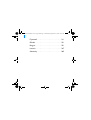 2
2
-
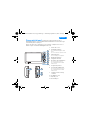 3
3
-
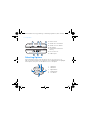 4
4
-
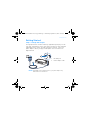 5
5
-
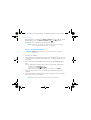 6
6
-
 7
7
-
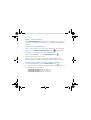 8
8
-
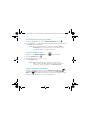 9
9
-
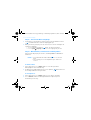 10
10
-
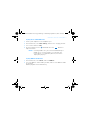 11
11
-
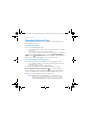 12
12
-
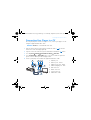 13
13
-
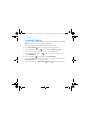 14
14
-
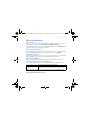 15
15
-
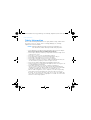 16
16
-
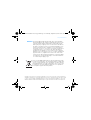 17
17
-
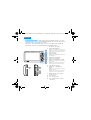 18
18
-
 19
19
-
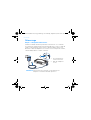 20
20
-
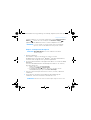 21
21
-
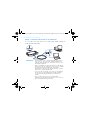 22
22
-
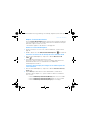 23
23
-
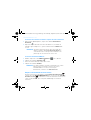 24
24
-
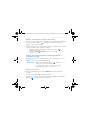 25
25
-
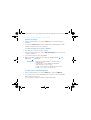 26
26
-
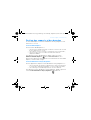 27
27
-
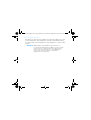 28
28
-
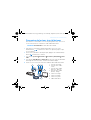 29
29
-
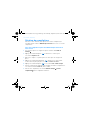 30
30
-
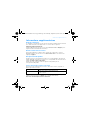 31
31
-
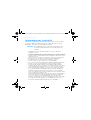 32
32
-
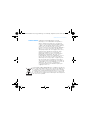 33
33
-
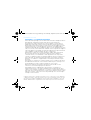 34
34
-
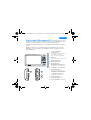 35
35
-
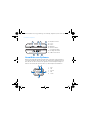 36
36
-
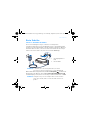 37
37
-
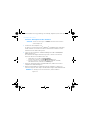 38
38
-
 39
39
-
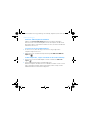 40
40
-
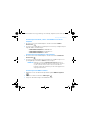 41
41
-
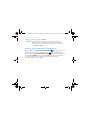 42
42
-
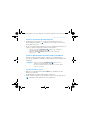 43
43
-
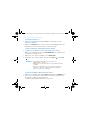 44
44
-
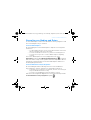 45
45
-
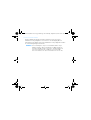 46
46
-
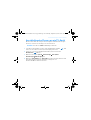 47
47
-
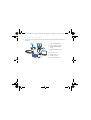 48
48
-
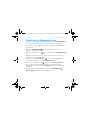 49
49
-
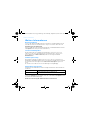 50
50
-
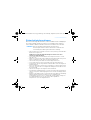 51
51
-
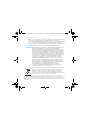 52
52
-
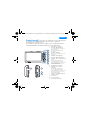 53
53
-
 54
54
-
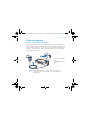 55
55
-
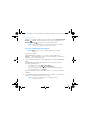 56
56
-
 57
57
-
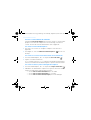 58
58
-
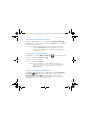 59
59
-
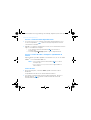 60
60
-
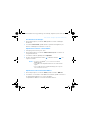 61
61
-
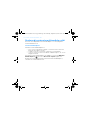 62
62
-
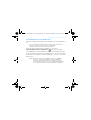 63
63
-
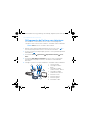 64
64
-
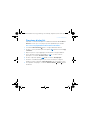 65
65
-
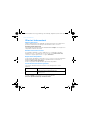 66
66
-
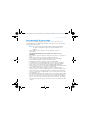 67
67
-
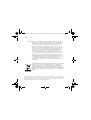 68
68
-
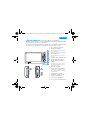 69
69
-
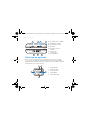 70
70
-
 71
71
-
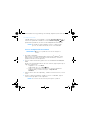 72
72
-
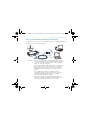 73
73
-
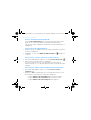 74
74
-
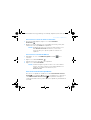 75
75
-
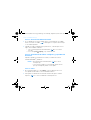 76
76
-
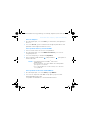 77
77
-
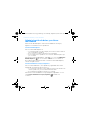 78
78
-
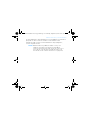 79
79
-
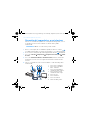 80
80
-
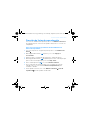 81
81
-
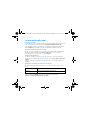 82
82
-
 83
83
-
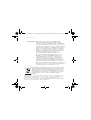 84
84
-
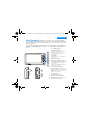 85
85
-
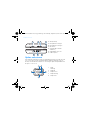 86
86
-
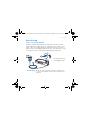 87
87
-
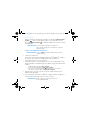 88
88
-
 89
89
-
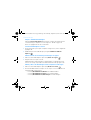 90
90
-
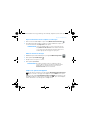 91
91
-
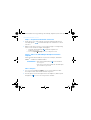 92
92
-
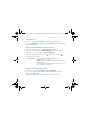 93
93
-
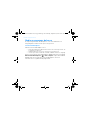 94
94
-
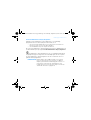 95
95
-
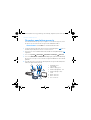 96
96
-
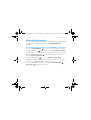 97
97
-
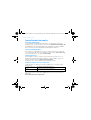 98
98
-
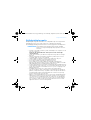 99
99
-
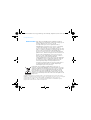 100
100
-
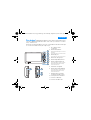 101
101
-
 102
102
-
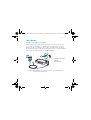 103
103
-
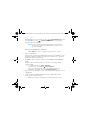 104
104
-
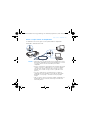 105
105
-
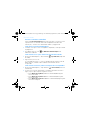 106
106
-
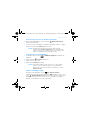 107
107
-
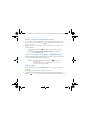 108
108
-
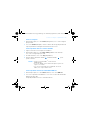 109
109
-
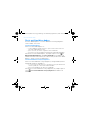 110
110
-
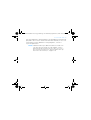 111
111
-
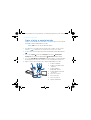 112
112
-
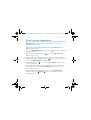 113
113
-
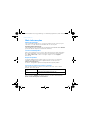 114
114
-
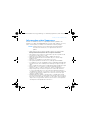 115
115
-
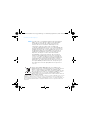 116
116
-
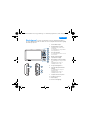 117
117
-
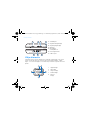 118
118
-
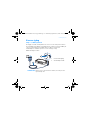 119
119
-
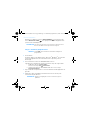 120
120
-
 121
121
-
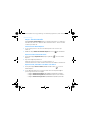 122
122
-
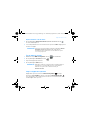 123
123
-
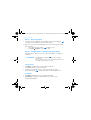 124
124
-
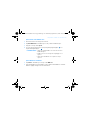 125
125
-
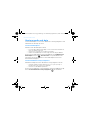 126
126
-
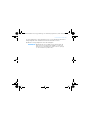 127
127
-
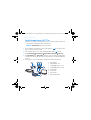 128
128
-
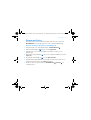 129
129
-
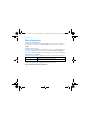 130
130
-
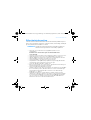 131
131
-
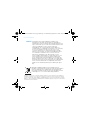 132
132
-
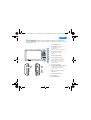 133
133
-
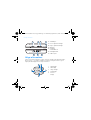 134
134
-
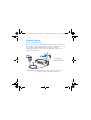 135
135
-
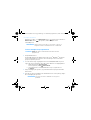 136
136
-
 137
137
-
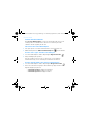 138
138
-
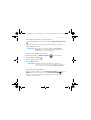 139
139
-
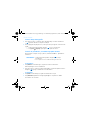 140
140
-
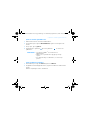 141
141
-
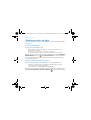 142
142
-
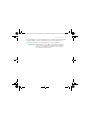 143
143
-
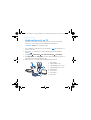 144
144
-
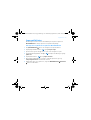 145
145
-
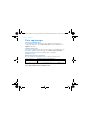 146
146
-
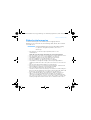 147
147
-
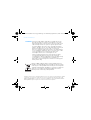 148
148
-
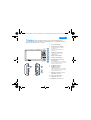 149
149
-
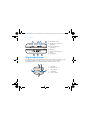 150
150
-
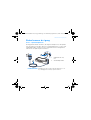 151
151
-
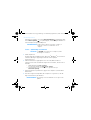 152
152
-
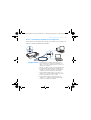 153
153
-
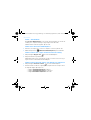 154
154
-
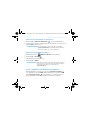 155
155
-
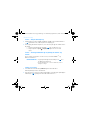 156
156
-
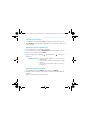 157
157
-
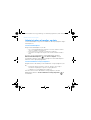 158
158
-
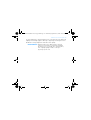 159
159
-
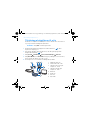 160
160
-
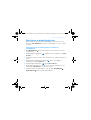 161
161
-
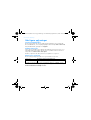 162
162
-
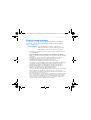 163
163
-
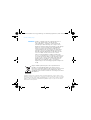 164
164
-
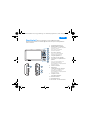 165
165
-
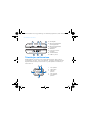 166
166
-
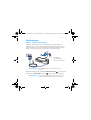 167
167
-
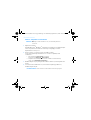 168
168
-
 169
169
-
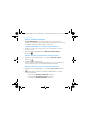 170
170
-
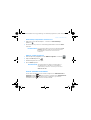 171
171
-
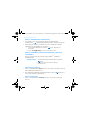 172
172
-
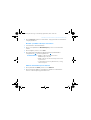 173
173
-
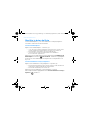 174
174
-
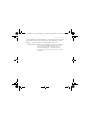 175
175
-
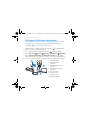 176
176
-
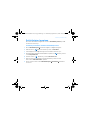 177
177
-
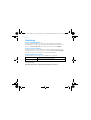 178
178
-
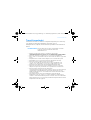 179
179
-
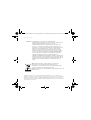 180
180
-
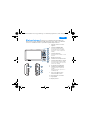 181
181
-
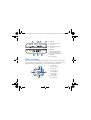 182
182
-
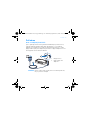 183
183
-
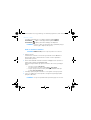 184
184
-
 185
185
-
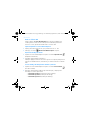 186
186
-
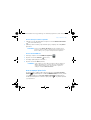 187
187
-
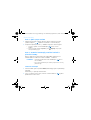 188
188
-
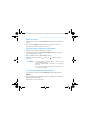 189
189
-
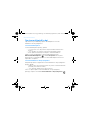 190
190
-
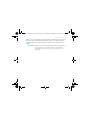 191
191
-
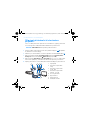 192
192
-
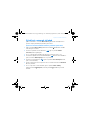 193
193
-
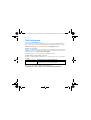 194
194
-
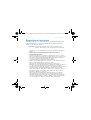 195
195
-
 196
196
-
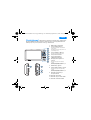 197
197
-
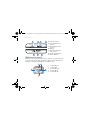 198
198
-
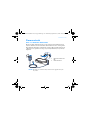 199
199
-
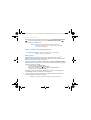 200
200
-
 201
201
-
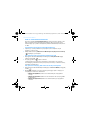 202
202
-
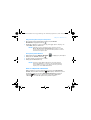 203
203
-
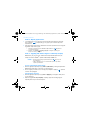 204
204
-
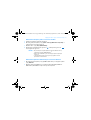 205
205
-
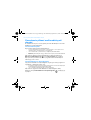 206
206
-
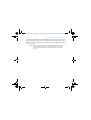 207
207
-
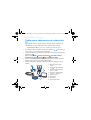 208
208
-
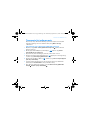 209
209
-
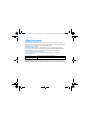 210
210
-
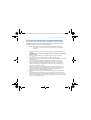 211
211
-
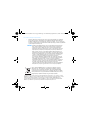 212
212
-
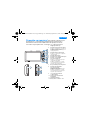 213
213
-
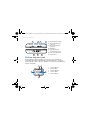 214
214
-
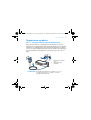 215
215
-
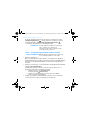 216
216
-
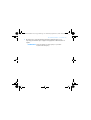 217
217
-
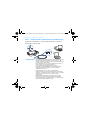 218
218
-
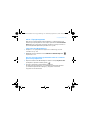 219
219
-
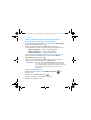 220
220
-
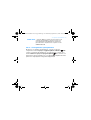 221
221
-
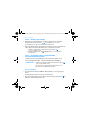 222
222
-
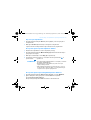 223
223
-
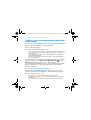 224
224
-
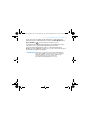 225
225
-
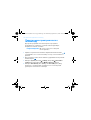 226
226
-
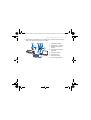 227
227
-
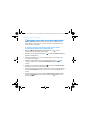 228
228
-
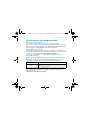 229
229
-
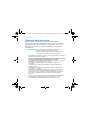 230
230
-
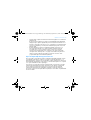 231
231
-
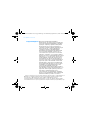 232
232
-
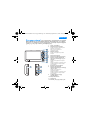 233
233
-
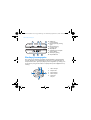 234
234
-
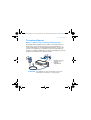 235
235
-
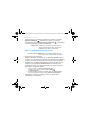 236
236
-
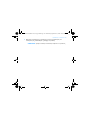 237
237
-
 238
238
-
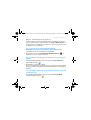 239
239
-
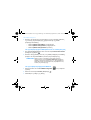 240
240
-
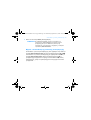 241
241
-
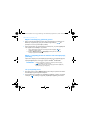 242
242
-
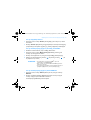 243
243
-
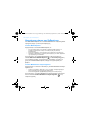 244
244
-
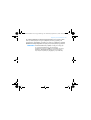 245
245
-
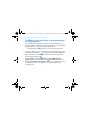 246
246
-
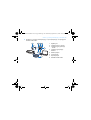 247
247
-
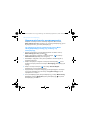 248
248
-
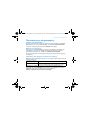 249
249
-
 250
250
-
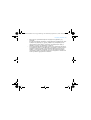 251
251
-
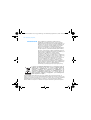 252
252
-
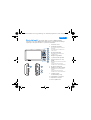 253
253
-
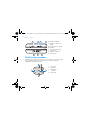 254
254
-
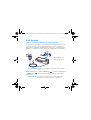 255
255
-
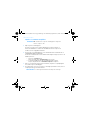 256
256
-
 257
257
-
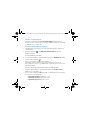 258
258
-
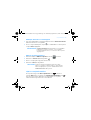 259
259
-
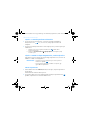 260
260
-
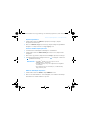 261
261
-
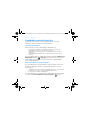 262
262
-
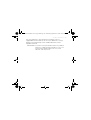 263
263
-
 264
264
-
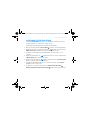 265
265
-
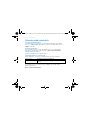 266
266
-
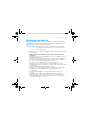 267
267
-
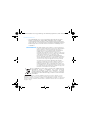 268
268
-
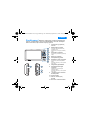 269
269
-
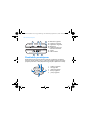 270
270
-
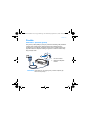 271
271
-
 272
272
-
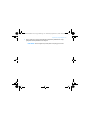 273
273
-
 274
274
-
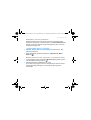 275
275
-
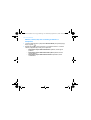 276
276
-
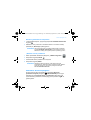 277
277
-
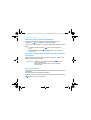 278
278
-
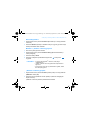 279
279
-
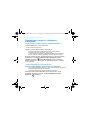 280
280
-
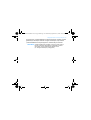 281
281
-
 282
282
-
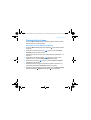 283
283
-
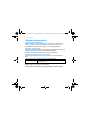 284
284
-
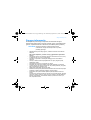 285
285
-
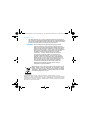 286
286
-
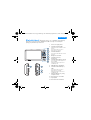 287
287
-
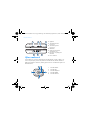 288
288
-
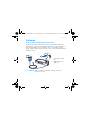 289
289
-
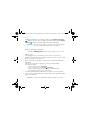 290
290
-
 291
291
-
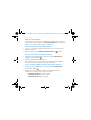 292
292
-
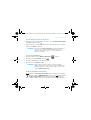 293
293
-
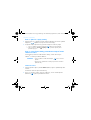 294
294
-
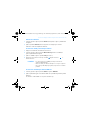 295
295
-
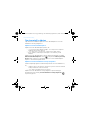 296
296
-
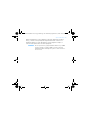 297
297
-
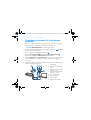 298
298
-
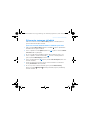 299
299
-
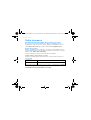 300
300
-
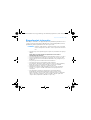 301
301
-
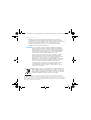 302
302
-
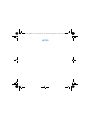 303
303
-
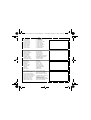 304
304
Creative Zen Vision W Handleiding
- Type
- Handleiding
- Deze handleiding is ook geschikt voor
in andere talen
- English: Creative Zen Vision W User manual
- italiano: Creative Zen Vision W Manuale utente
- русский: Creative Zen Vision W Руководство пользователя
- français: Creative Zen Vision W Manuel utilisateur
- español: Creative Zen Vision W Manual de usuario
- Deutsch: Creative Zen Vision W Benutzerhandbuch
- português: Creative Zen Vision W Manual do usuário
- slovenčina: Creative Zen Vision W Používateľská príručka
- dansk: Creative Zen Vision W Brugermanual
- suomi: Creative Zen Vision W Ohjekirja
- čeština: Creative Zen Vision W Uživatelský manuál
- svenska: Creative Zen Vision W Användarmanual
- polski: Creative Zen Vision W Instrukcja obsługi
Andere documenten
-
Creative Zen Vision W Snelstartgids
-
Creative Zen V Handleiding
-
Creative MuVo_2_QSG Handleiding
-
Creative Zen V Plus de handleiding
-
Creative Zen V, V Plus Snelstartgids
-
Creative Zen Vision M Snelstartgids
-
Creative zen sleek photo 20gb de handleiding
-
Creative MUVO TX Handleiding
-
Creative MuVo 2 Handleiding
-
Yarvik PMP032 Handleiding